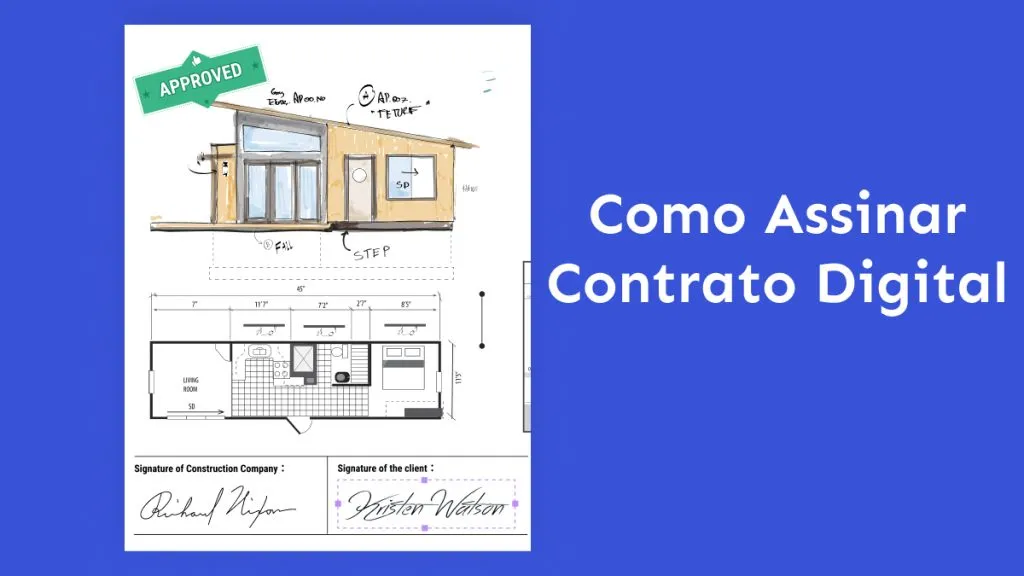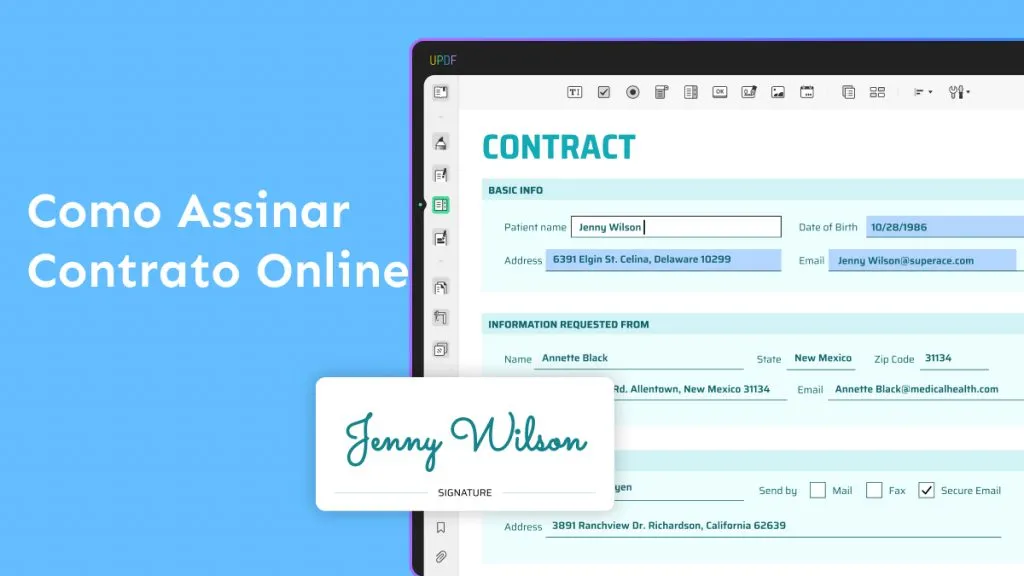Alguém acabou de compartilhar um arquivo PDF com você dizendo que adicionou comentários ao arquivo, mas você não consegue encontrar nenhum comentário? É porque eles usaram o recurso de anotação, e esses comentários nem sempre são mostrados em PDF como outros conteúdos. Existem diferentes maneiras de visualizar esses comentários.
Então, compartilharemos aqui as cinco maneiras mais eficazes de visualizar comentários no PDF.
Parte 1: Como Visualizar Comentários no PDF com o UPDF?
O UPDF é um editor de PDF que traz recursos de anotação e comentários. Os usuários podem adicionar comentários e visualizar comentários enquanto trabalham em um ambiente colaborativo. Ele também permite adicionar textos explicativos, comentários, caixas de texto, comentários desenhados à mão livre, notas adesivas, etc. Se você quiser visualizar comentários com UPDF, há duas maneiras de tentar depois de baixá-lo.
Windows • macOS • iOS • Android Seguro 100%
Maneira 1: Como Visualizar os Comentários Um Por Um?
O primeiro método consiste em visualizar os comentários um por um, e aqui estão as etapas para fazer isso:
1. Abrir PDF no UPDF
Você começará abrindo o documento PDF no aplicativo UPDF. Clique duas vezes para abrir o UPDF e use o botão abrir arquivo na parte superior para abrir o arquivo PDF aqui. Quando o arquivo PDF for aberto, você verá algumas seções destacadas, que indicarão um comentário.

2. Passe o Mouse Sobre o Conteúdo Destacado Para Ver os Comentários.
Para visualizar comentários individuais em UPDF, basta passar o cursor sobre o texto destacado. Enquanto você passa o cursor sobre ele, uma caixa mostrando o texto do comentário aparecerá. Ou você pode clicar no ícone do postite para verificar o conteúdo. Para verificar vários comentários, você precisa repetir o processo com cada comentário.
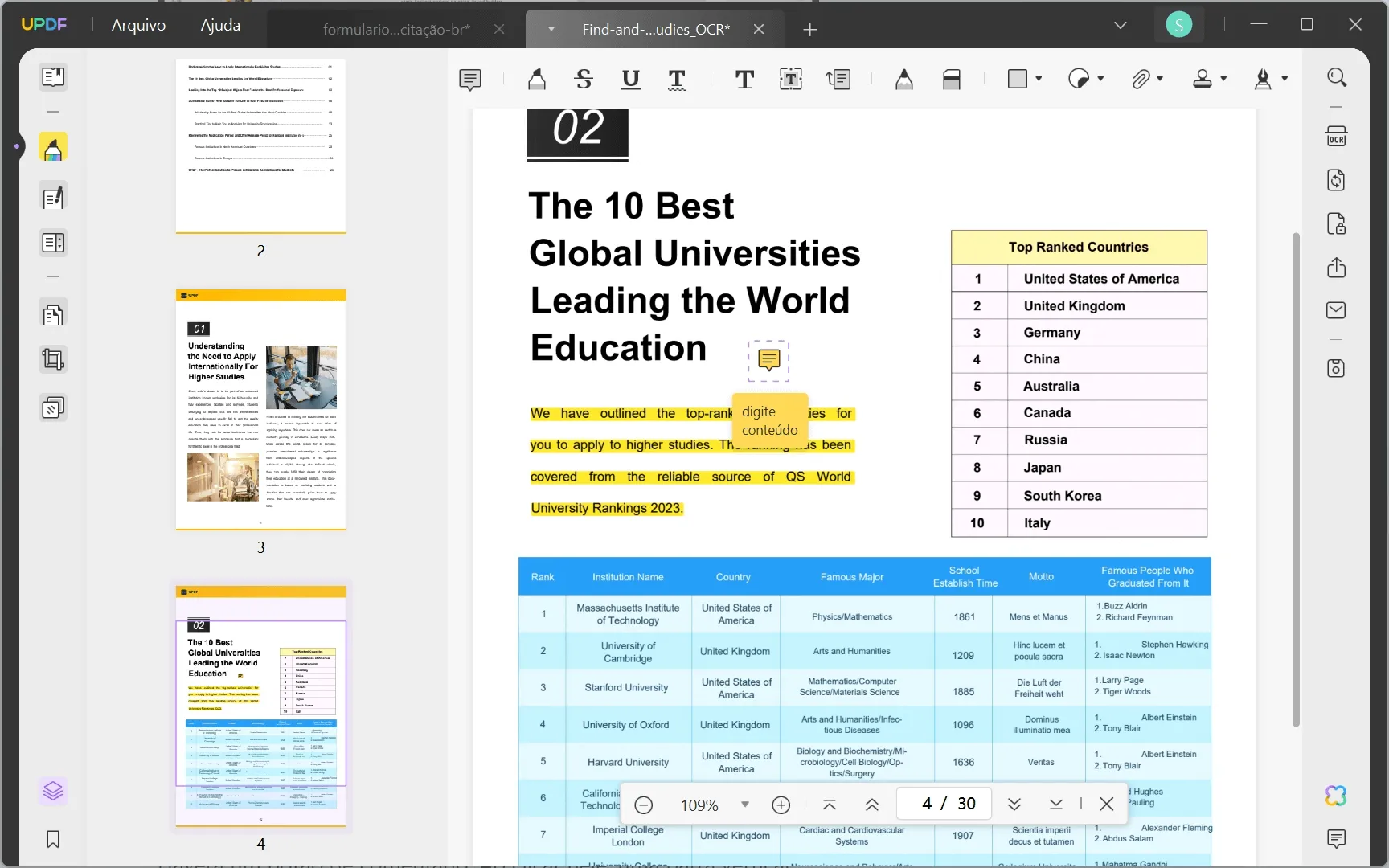
Maneira 2: Como Visualizar Todos os Comentários em PDF.
Se quiser visualizar todos os comentários simultaneamente, siga as etapas abaixo no UPDF.
1. Abra o UPDF e Depois Abra o Arquivo PDF.
O processo começa clicando duas vezes no ícone UPDF e abrindo o PDF. Se você configurou o UPDF como visualizador de PDF padrão, clique duas vezes no arquivo PDF e ele será aberto em UPDF.
2. Clique no Botão Comentário no Canto Inferior Direito.
Agora, navegue com o cursor até o canto inferior direito da tela. Haverá um botão de comentário. Ao clicar nele, uma barra vertical aparecerá no lado direito do documento PDF. Ele conterá todos os comentários para que você possa visualizá-los de uma vez. Percorrer o documento enquanto observa os comentários se tornará significativamente mais fácil.
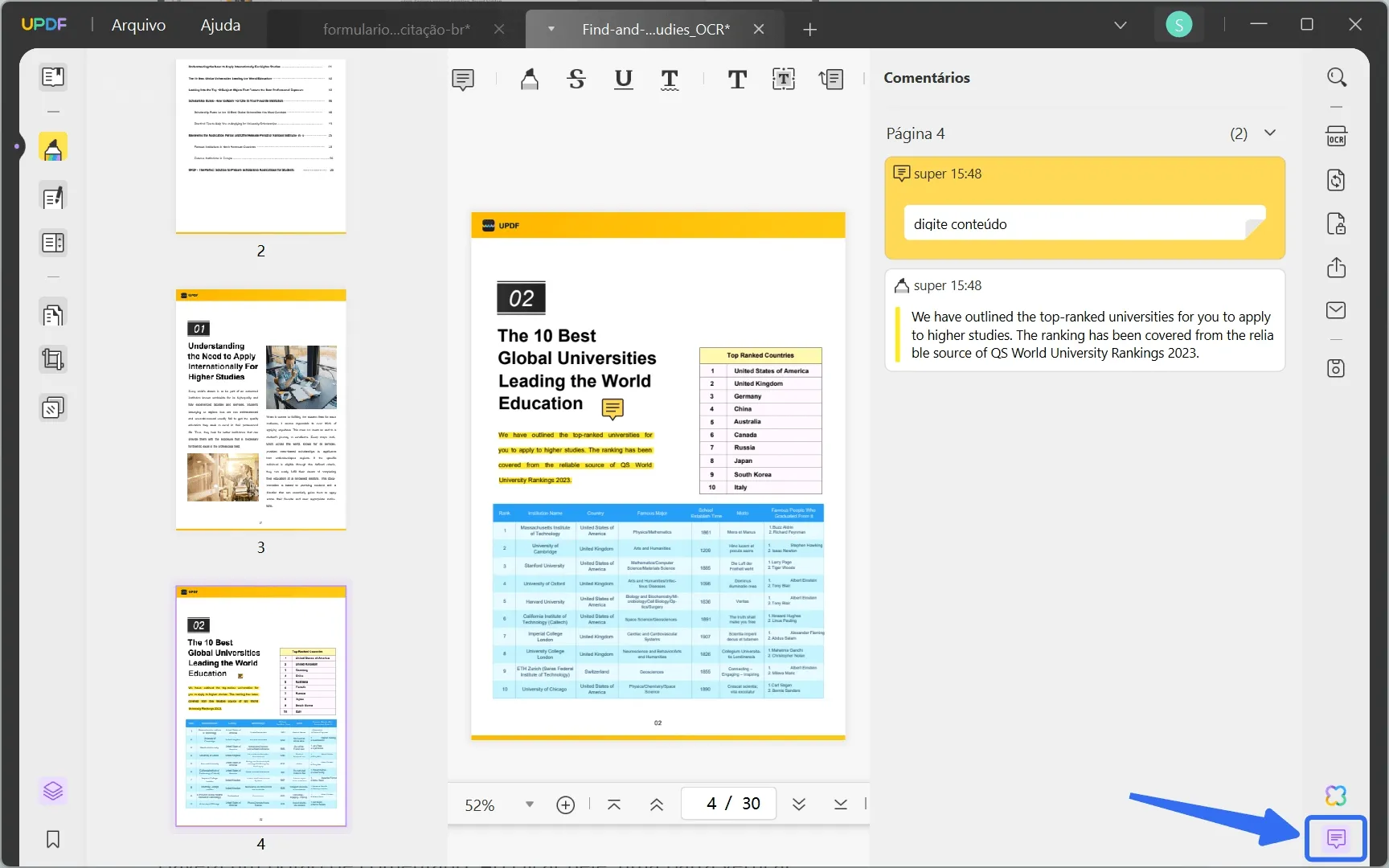
É muito simples, né? Pode faça o download e experimentar por si. Além da visualização de comentários em PDF, o UPDF tem muitos recursos surpreendentes. Para uma visão completa do UPDF, confira o vídeo abaixo.
Windows • macOS • iOS • Android Seguro 100%
Parte 2: Como Visualizar Comentários no PDF com Adobe Reader
Você pode usar o software Adobe Reader para PC para visualizar comentários em um documento PDF. Adobe Reader é uma boa ferramenta para visualização de documentos PDF, mas os recursos de edição são limitados à versão paga. De qualquer forma, permite visualizar e responder comentários com os seguintes passos:
1. Abra o PDF no Adobe Reader
A maneira mais fácil de abrir um arquivo PDF no Adobe Reader é usando a opção abrir com. Você pode clicar com o botão direito no ícone do arquivo nas ferramentas disponíveis e selecionar Adobe Acrobat Reader. Fazer isso abrirá o documento PDF no Adobe Reader. Se você o configurou como visualizador de PDF padrão, basta clicar duas vezes no ícone do arquivo e ele será aberto.

2. Passe o Mouse ou Clique no Botão Comentário para ver o Comentário.
O Adobe Reader oferece 2 maneiras de visualizar comentários. O primeiro é passar o mouse sobre os comentários individuais para vê-los. No entanto, se você quiser vários comentários, clique no botão Comentário no canto superior direito. Ele exibe todos os comentários e permite respondê-los.
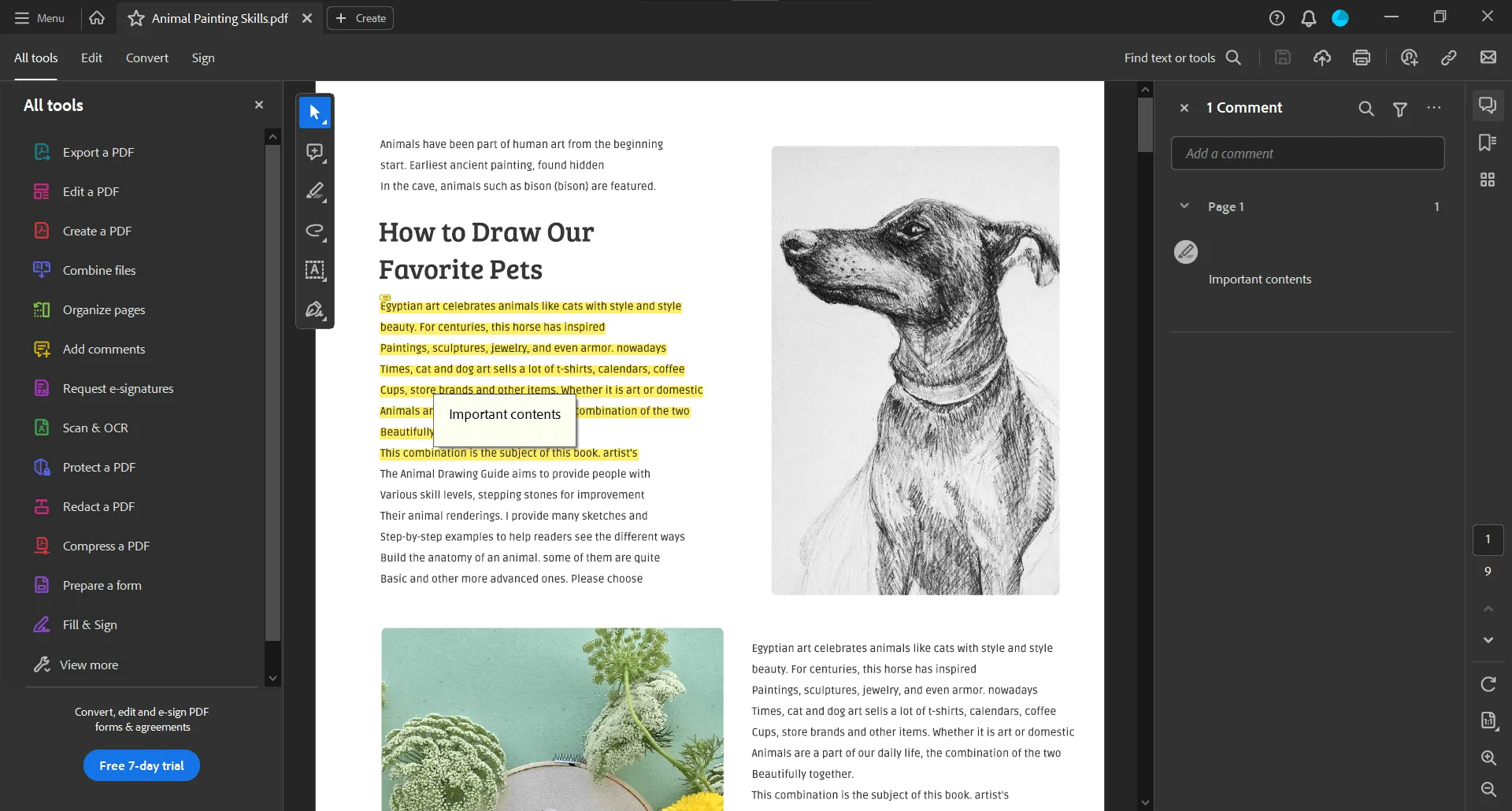
Parte 3: Como Visualizar Comentários em PDF com o Microsoft Edge
Se não houver um visualizador de PDF instalado em seu PC, você poderá usar o Microsoft Edge para visualizar comentários seguindo as etapas abaixo:
1. Abra o PDF no Edge
Abrir arquivos no Microsoft Edge é simples. Como outras ferramentas, você pode usar a opção abrir com e selecionar Microsoft Edge a partir daí.
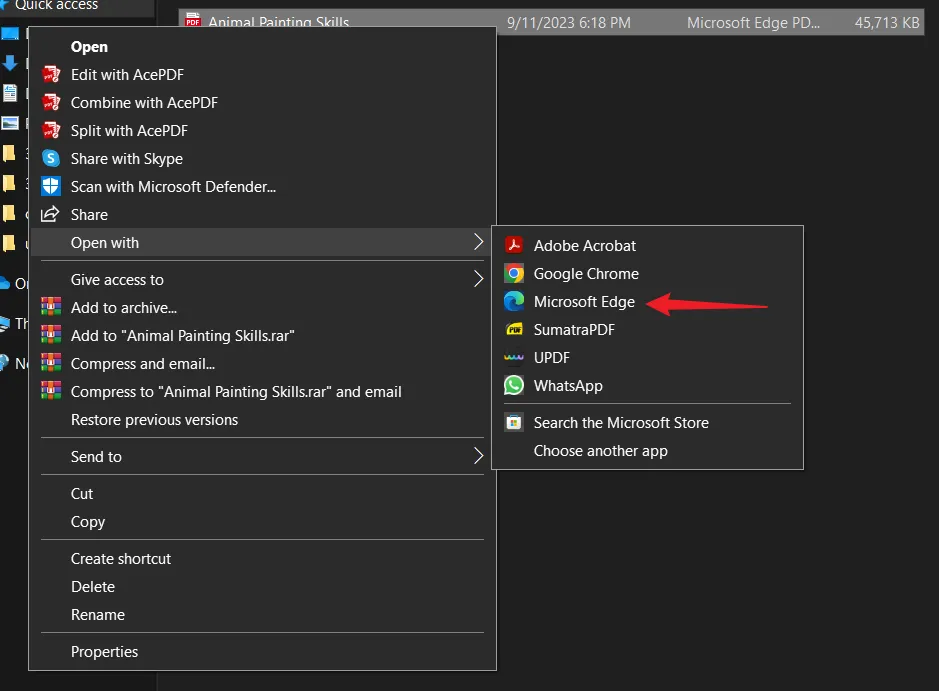
2. Passe o Cursor Sobre o Ícone de Comentário Destacado para Exibi-lo.
A experiência de visualização de comentários em um documento PDF é diferente no navegador Microsoft Edge. Passar o cursor sobre um comentário ou clicar nele não ajudará. Em vez disso, você verá um pequeno logotipo de comentário presente no canto superior esquerdo do comentário. Você pode passar o cursor sobre este ícone para visualizar o comentário. Clicar neste ícone exibirá uma caixa de texto de comentários para facilitar a leitura.
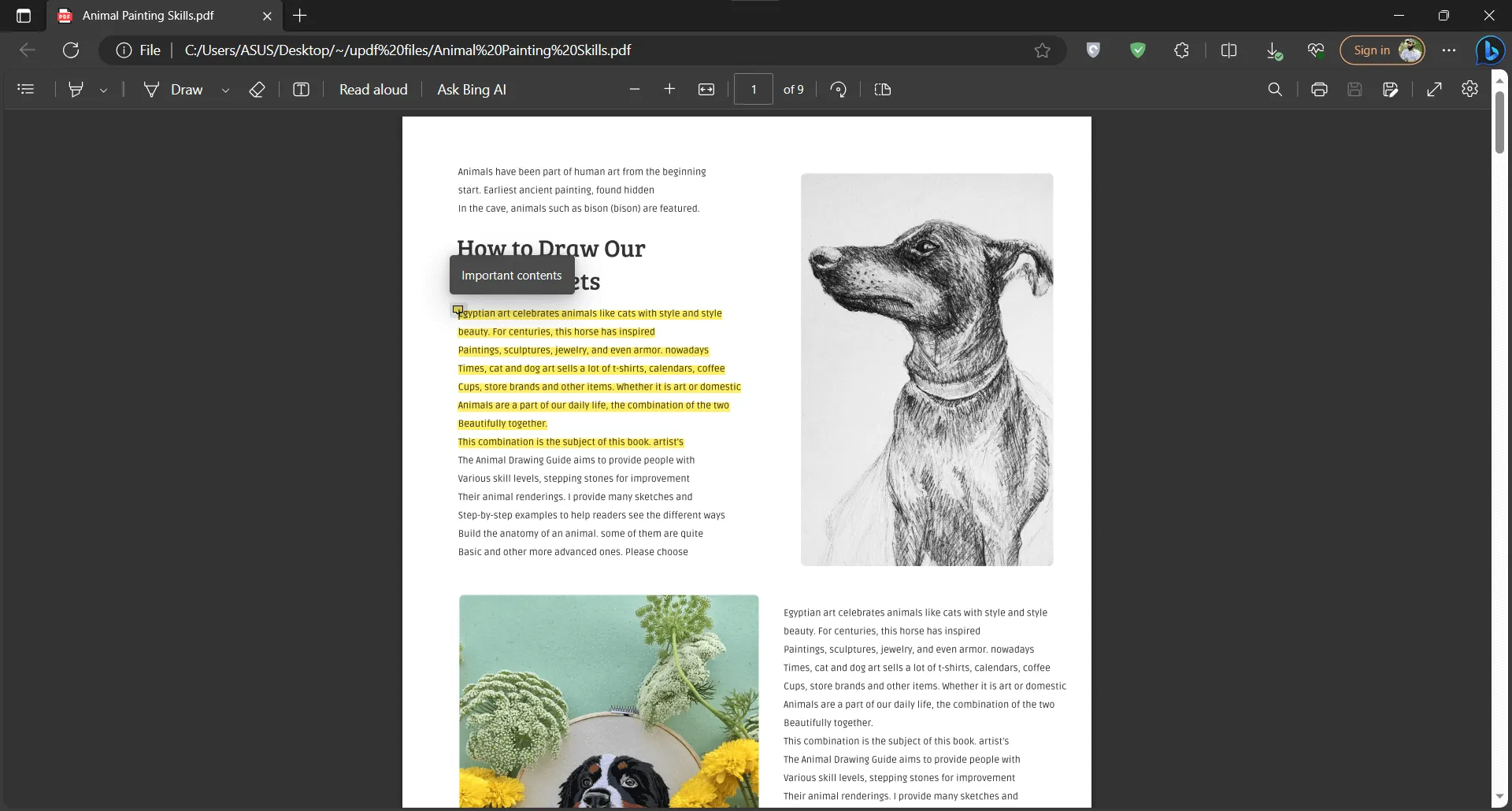
Parte 4: Como Visualizar Comentários no PDF no Chrome?
O Google Chrome está entre os navegadores mais usados e possui recursos de visualização de PDF. Ele também suporta trabalhar com anotações e visualizar comentários de outras pessoas com estas etapas:
1. Abra o PDF no Chrome
Se o Chrome for sua ferramenta de visualização de PDF padrão, clique duas vezes no arquivo PDF e ele será aberto no Chrome. Caso contrário, usando o método "Abrir Com", você pode clicar em Google Chrome na lista para abrir seus documentos PDF.
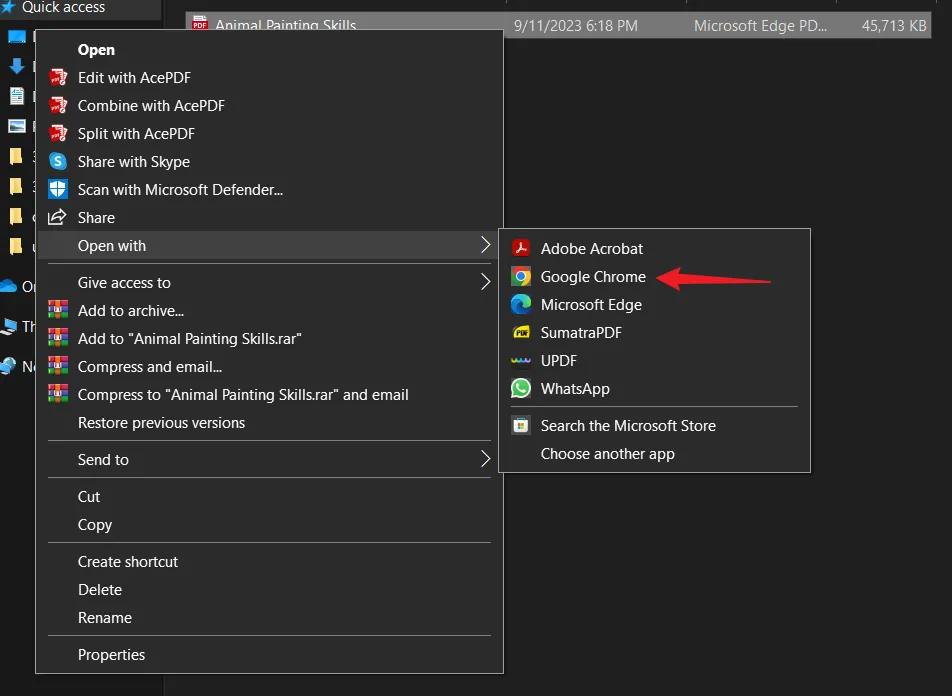
2. Passe o Cursor Sobre o Destaque para Exibir o Comentário.
O Google Chrome oferece a experiência mais fácil de visualização de comentários. Com ele, basta passar o cursor sobre o comentário, que o exibirá. No entanto, para que esta opção funcione, as anotações devem estar habilitadas. Se o texto destacado não estiver aparecendo, clique no botão de três pontos no canto superior direito e clique em Anotações para ativar. Uma vez ativado, o texto destacado será exibido e você poderá passar o cursor para visualizar o comentário.
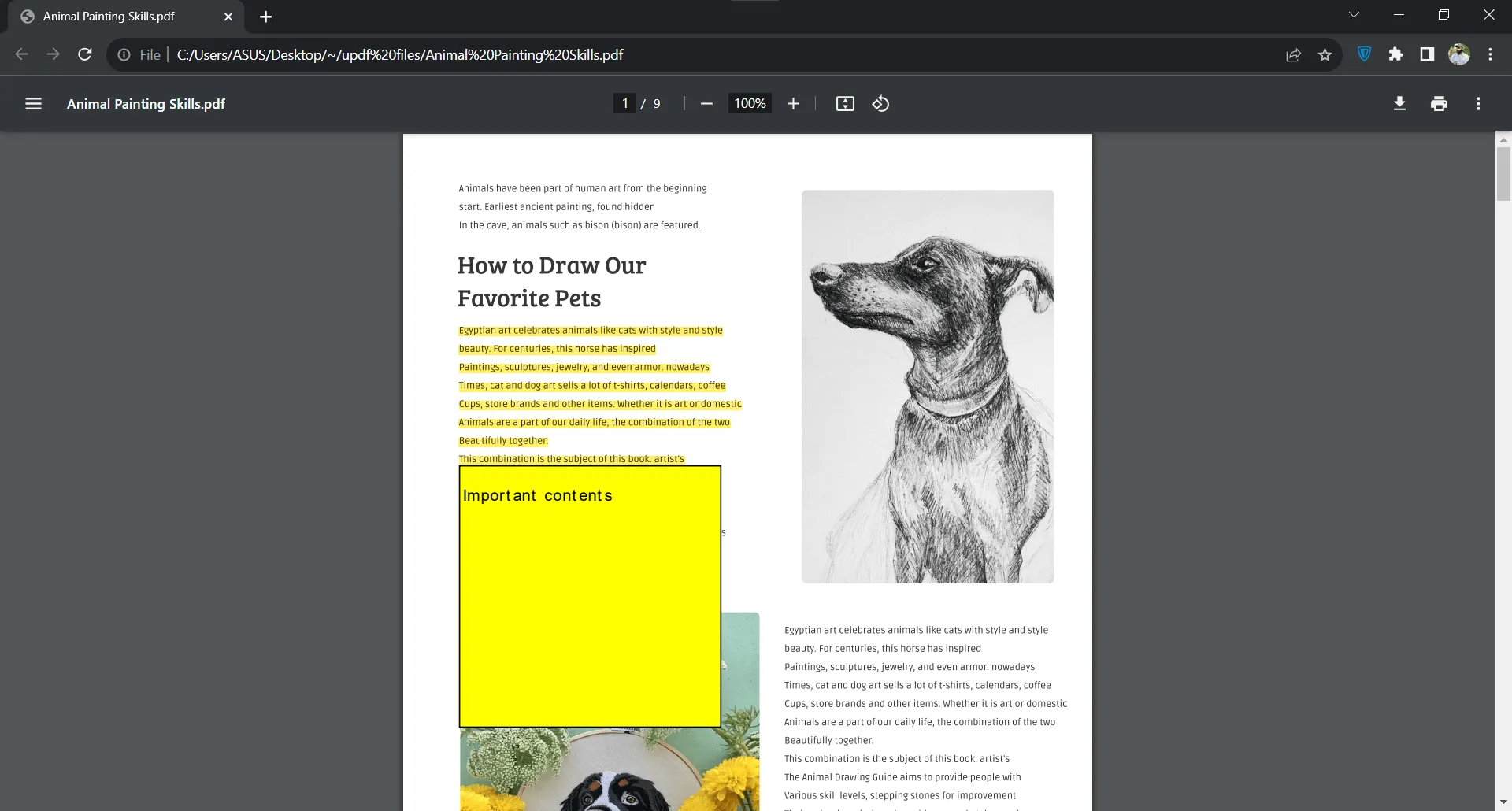
Parte 5: Como Visualizar Comentários em PDF no Preview?
Se você for um usuário Mac, poderá usar a opção integrada de visualização para verificar os comentários no arquivo. O processo é muito simples e requer a ativação de algumas opções seguindo as etapas abaixo.
1. Abra o PDF no Preview
Para usuários de Mac, se não tiverem nenhuma outra ferramenta de visualização de PDF instalada e definida como padrão, o documento PDF será aberto no aplicativo Preview. Assim, você pode clicar duas vezes no ícone do arquivo PDF e ele será aberto automaticamente na Visualização. Aqui, você precisa ir até a aba visualizar e, a partir daí, habilitar as seguintes opções:
- Sempre mostrar a barra lateral
- Destaques e notas
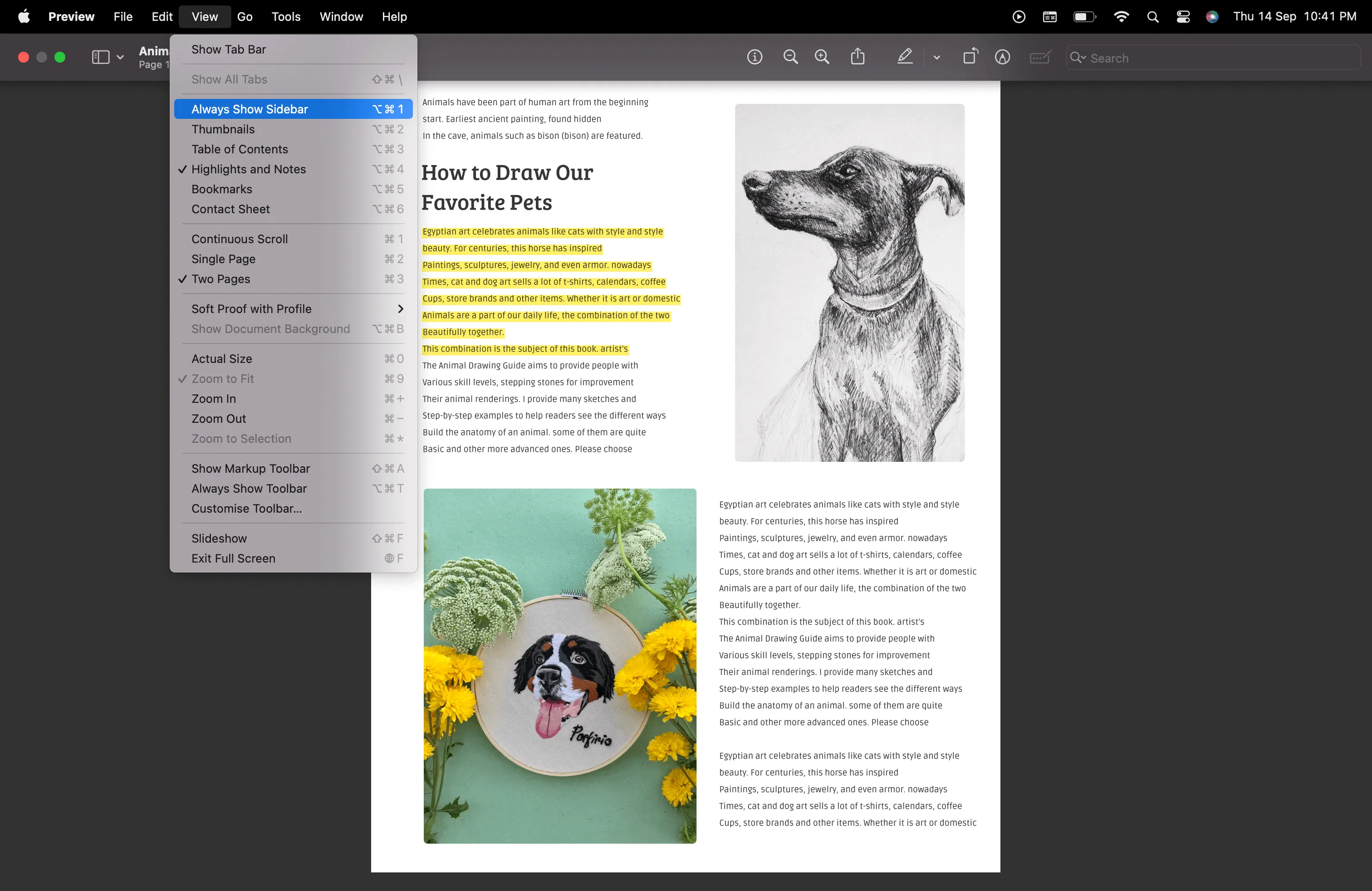
2. Percorra a Barra Lateral para Ver os Comentários.
Como você pode ver no documento, ele mostrará o texto destacado que contém o comentário, mas não haverá opção de ver o comentário. Clicar ou passar o mouse sobre o texto não fará nada. Então, você precisa navegar até a barra lateral para ver todos os comentários. É também o lugar onde você pode responder aos comentários.
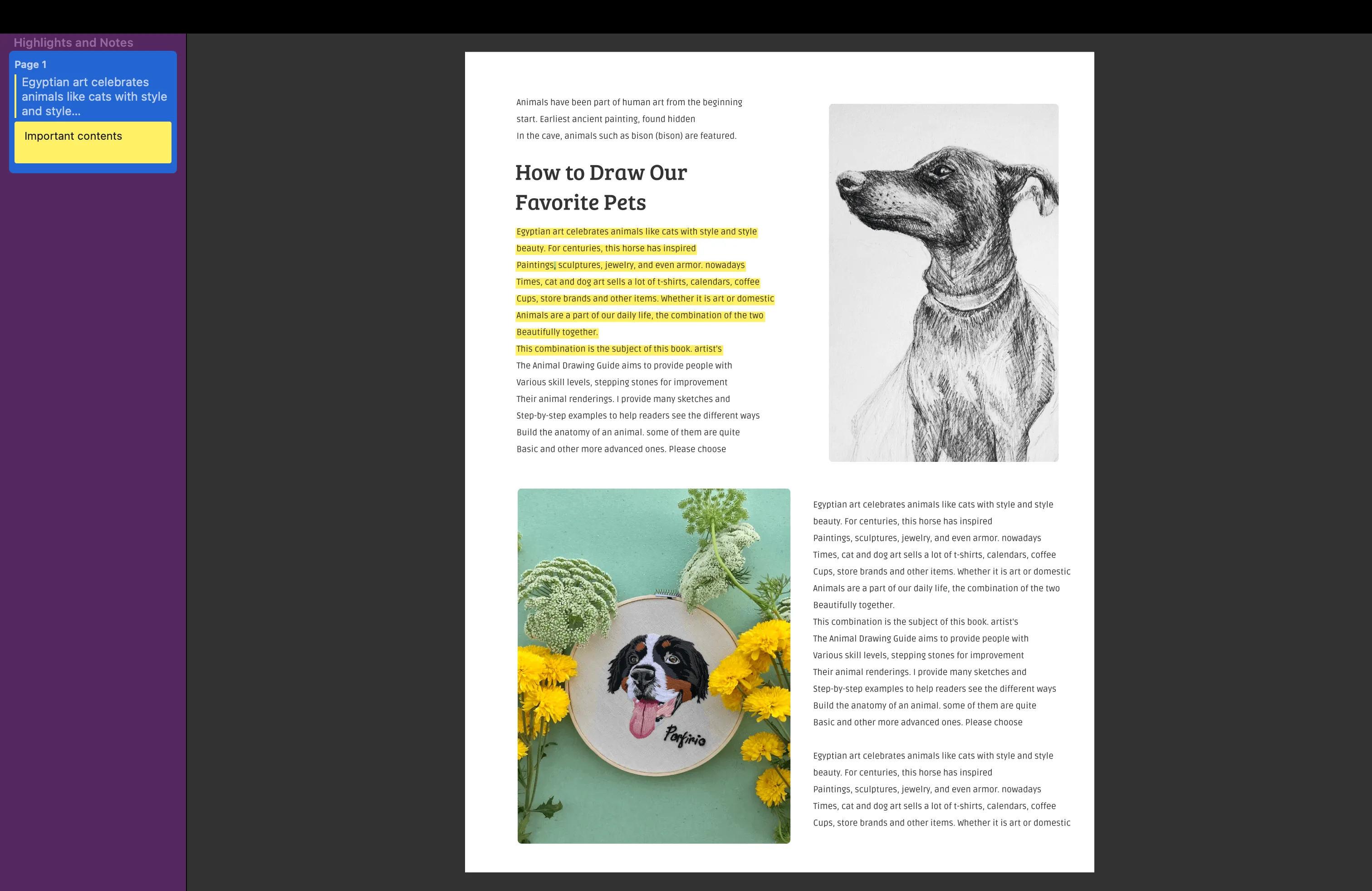
Parte 6. Perguntas Frequentes sobre visualização de comentários de PDF
Pergunta 1: Como Visualizar Comentários no PDF Online?
Para visualizar comentários em um PDF online, você pode seguir estas etapas:
- Encontre um visualizador de PDF online confiável e seguro
- Passe o mouse sobre o texto destacado ou as notas adesivas para ver se um comentário é mostrado
- Clique no botão de comentários, se disponível, para visualizar todos os comentários de uma vez.
Pergunta 2: Como Visualizar Comentários no PDF no Android?
Para visualizar comentários em um PDF no Android, siga estas etapas:
- Baixe um aplicativo de visualização de PDF como o UPDF se não houver um visualizador integrado
- Abra o documento e toque no botão de comentário
- Agora você pode ver todos os comentários
Pergunta 3: Como Visualizar Comentários no PDF no iOS?
Para visualizar comentários em um PDF no iOS, siga estas etapas:
- Baixe um aplicativo visualizador de PDF como o UPDF na App Store em um dispositivo iOS
- Abra o documento PDF nesse aplicativo
- Clique no botão Comentário para ver todos os comentários
Pergunta 4: Como Visualizar Comentários no PDF no Mac
Para visualizar comentários em um PDF no Mac, siga estas etapas:
- Baixe UPDF no Mac
- Clique no ícone de comentário abaixo do UPDF AI na parte inferior direita.
- Agora você pode ver todos os comentários na barra lateral rolando por ela.
Palavras Finais
Com as 5 formas comprovadas discutidas acima, esperamos que você saiba como visualizar comentários em PDF. Para uma melhor experiência, é sempre fundamental encontrar uma ferramenta confiável. Portanto, se você precisa de uma ferramenta que atenda a todas as suas necessidades de trabalho com PDF, optar pelo UPDF será uma boa opção, pois oferece recursos completos de PDF. Você pode baixá-lo gratuitamente e visualizar comentários individuais ou todos de uma vez.
Windows • macOS • iOS • Android Seguro 100%
 UPDF
UPDF
 UPDF para Windows
UPDF para Windows UPDF para Mac
UPDF para Mac UPDF para iPhone/iPad
UPDF para iPhone/iPad UPDF para Android
UPDF para Android UPDF AI Online
UPDF AI Online UPDF Sign
UPDF Sign Ler PDF
Ler PDF Anotar PDF
Anotar PDF Editar PDF
Editar PDF Converter PDF
Converter PDF Criar PDF
Criar PDF Compactar PDF
Compactar PDF Organizar PDF
Organizar PDF Mesclar PDF
Mesclar PDF Dividir PDF
Dividir PDF Cortar PDF
Cortar PDF Excluir páginas PDF
Excluir páginas PDF Girar PDF
Girar PDF Assinar PDF
Assinar PDF Formulário PDF
Formulário PDF Compare PDFs
Compare PDFs Proteger PDF
Proteger PDF Imprimir PDF
Imprimir PDF Processo em Lote
Processo em Lote OCR
OCR UPDF Cloud
UPDF Cloud Sobre o UPDF AI
Sobre o UPDF AI Soluções UPDF AI
Soluções UPDF AI Guia do Usuário de IA
Guia do Usuário de IA Perguntas Frequentes
Perguntas Frequentes Resumir PDF
Resumir PDF Traduzir PDF
Traduzir PDF Explicar o PDF
Explicar o PDF Converse com o PDF
Converse com o PDF Converse com a imagem
Converse com a imagem PDF para Mapa Mental
PDF para Mapa Mental Converse com IA
Converse com IA Guia do Usuário
Guia do Usuário Especificações Técnicas
Especificações Técnicas Atualizações
Atualizações Perguntas Frequentes
Perguntas Frequentes Truques do UPDF
Truques do UPDF Blog
Blog Redação
Redação Avaliações do UPDF
Avaliações do UPDF Centro de Download
Centro de Download Contate-nos
Contate-nos